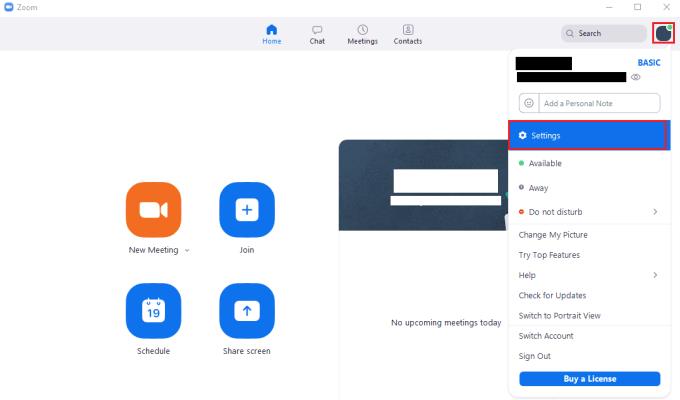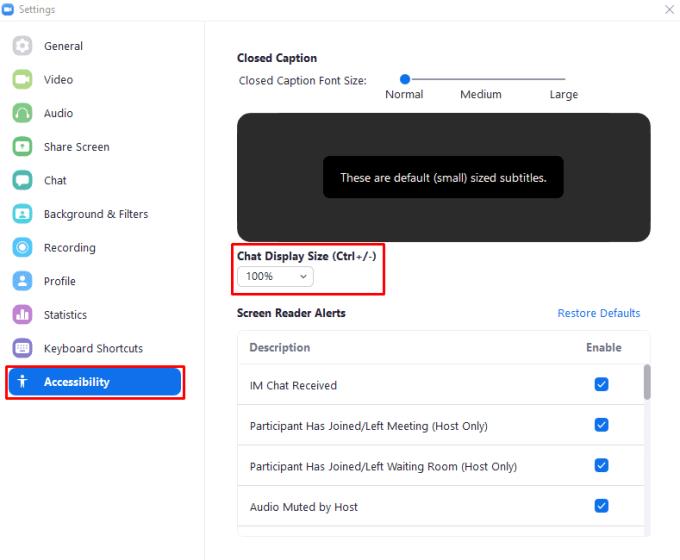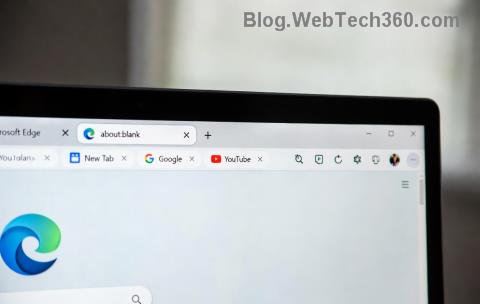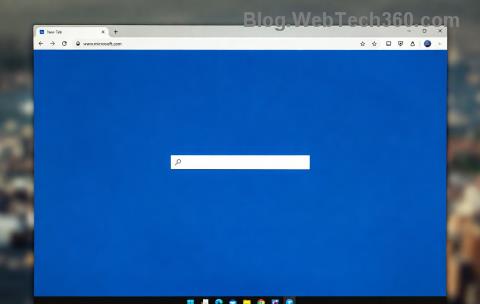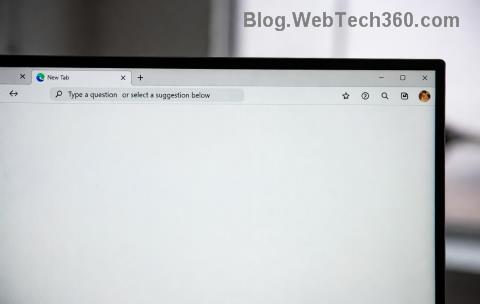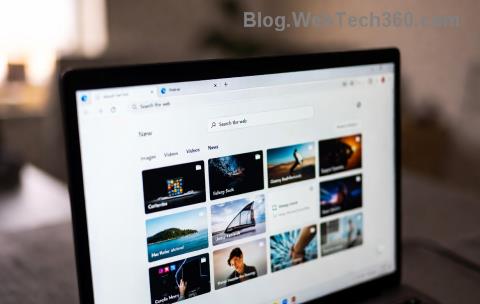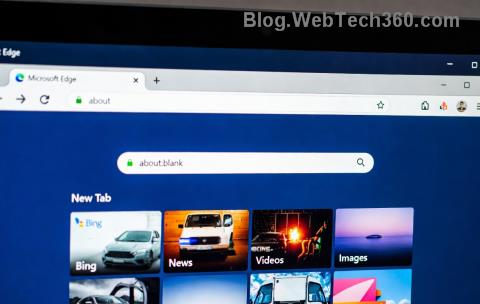Zoom має велику частину комунікації з початку пандемії Covid-19 та пов’язаних із цим карантину. Перехід на віддалену роботу, навчання та комунікації потребував зміни у способах спілкування людей. У Zoom значно збільшилася кількість користувачів, оскільки він був розташований у потрібному місці в потрібний час.
Zoom насамперед відомий своєю функцією відеодзвінків, яка дозволила сім’ям не відставати один від одного, а підприємствам продовжувати особисті зустрічі та інтерв’ю. Zoom також пропонує функцію текстового спілкування на вкладці «Чат». Одна з речей, які ви можете помітити, це те, що немає легкодоступного повзунка для налаштування розміру шрифту на самій вкладці чату. Можливість змінювати розмір тексту є важливою частиною функціональних можливостей, що значно полегшує використання програми людям із зниженою гостротою зору.
Якщо ви хочете налаштувати розмір шрифту повідомлень на вкладці чату, ви можете збільшити або зменшити розмір шрифту в налаштуваннях Zoom. Щоб отримати доступ до налаштувань, клацніть піктограму користувача у верхньому правому куті, а потім натисніть «Налаштування».
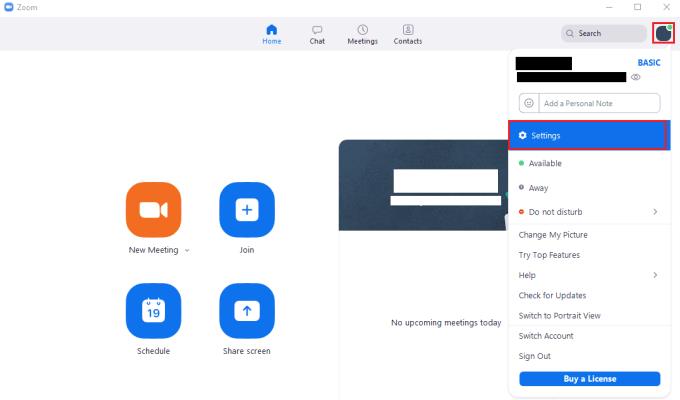
Щоб отримати доступ до налаштувань Zoom, клацніть піктограму свого користувача, а потім виберіть «Налаштування» у спадному меню.
У налаштуваннях перейдіть на вкладку «Доступність». Щоб налаштувати розмір шрифту повідомлень чату, скористайтеся спадним списком з написом «Розмір відображення чату». Ви також можете використовувати комбінацію клавіш «Ctrl + '+'» та «Ctrl + '-'», щоб збільшити та зменшити розмір шрифту відповідно. Розмір шрифту за замовчуванням становить 100%, але ви також можете вибрати 80, 120, 150, 180 і 200%.
Порада. На жаль, параметр розміру тексту застосовується лише до повідомлень на вкладці чату. Немає можливості збільшити розмір шрифту елементів інтерфейсу користувача в Zoom, якщо вам важко їх побачити.
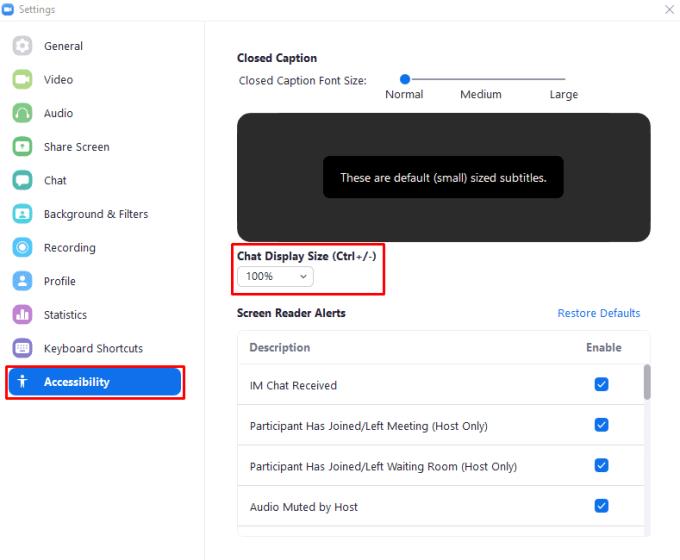
Використовуйте спадне вікно «Розмір відображення чату» в налаштуваннях «Доступність» або скористайтеся комбінаціями клавіш «Ctrl + '+'» та «Ctrl + '-'», щоб змінити розмір шрифту повідомлення на вкладці «Чат».